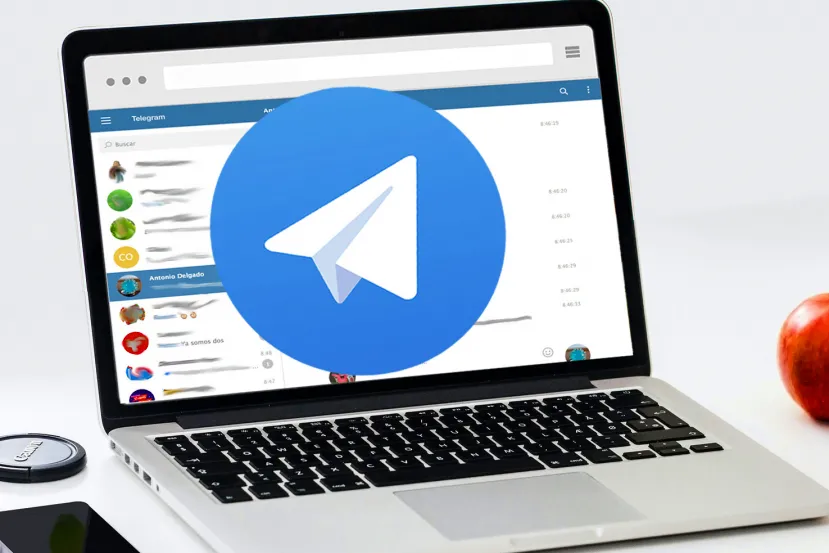
Introducción a Telegram Web
Hay muchos programas de mensajería, los más famosos son WhatsApp y Telegram, al menos los que están dedicados exclusivamente a mensajería mediante texto, en esta guía os contamos las diferencias entre estos dos. Gran parte de su éxito es la multiplataforma, Telegram fue pionero y más tarde WhatsApp se unió, aunque su cliente de escritorio y WhatsApp Web sean algo peculiares. Ambos disponen de clientes para móviles y escritorio, pero una opción muy interesante es poder usarlos a través del navegador web, sin necesidad de instalar ningún software, en esta guía os contaremos todo sobre Telegram Web.
Para poder usar Telegram Web sólo necesitaremos de un navegador web, funciona incluso con navegadores web de dispositivos móviles, gracias a Telegram Web no será necesario instalar ningún software para poder ejecutarlo, entramos en su web, iniciamos sesión y ya podemos continuar tal y como lo dejamos en el anterior uso, gracias a que Telegram está basado en la nube tendremos todo tal y como estaba para continuar, es más si usamos dos sesiones a la vez, veremos como se ven reflejados los cambios inmediatamente. Aquí tienes disponible todo lo que necesitas saber sobre Telegram.
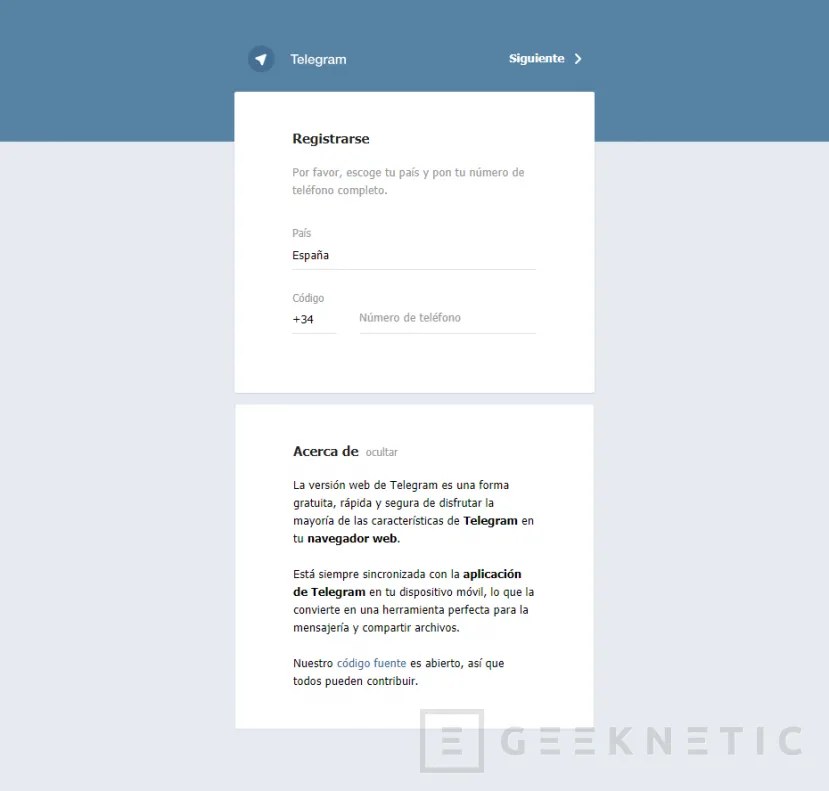
Telegram Web es una herramienta ideal para poder charlar con tus contactos desde un navegador, si estamos en un equipo al que no podemos instalar ningún software, pero disponemos de conexión a internet, o si vamos a utilizar un ordenador ajeno puntualmente, no será necesario instalar nada, ni cerrar sesión si ya tiene instalado Telegram Desktop, solamente tendremos que iniciar nuestra sesión y continuar con las conversaciones. Aunque en un dispositivo móvil Android podrías tener dos sesiones abiertas simultáneamente gracias a las App Gemelas.
Cómo conectarse con Telegram Web
Para poder conectar a Telegram Web solamente tendremos que iniciar sesión desde la página habilitada para el cliente Web, os enseñamos paso a paso como hacerlo.
- Entramos en web.telegram.org en nuestro navegador.
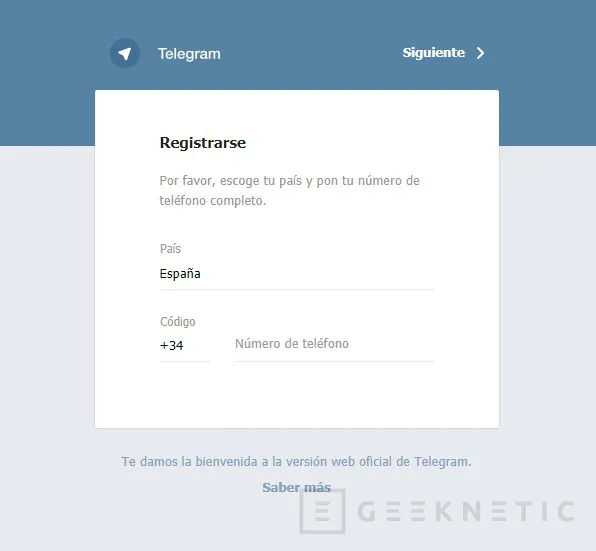
- Introducimos el número de teléfono y pulsamos en siguiente, cuando nos pregunte si es correcto, nos aseguramos de que sea el correcto y hacemos clic en Ok.

- Si tienes acceso a otra sesión de Telegram, habrás recibido un código para poder iniciar sesión, introducimos ese código.
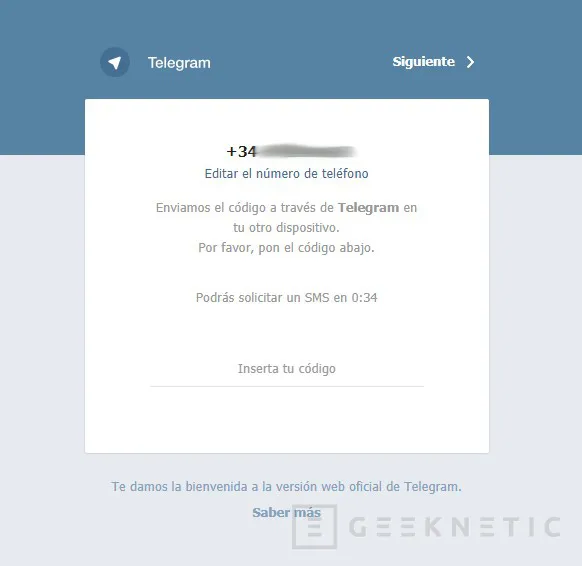
- Si no tienes acceso a otra sesión de Telegram, pasados 2 minutos podrás solicitar que te envíen un sms con el código para poder iniciar sesión.
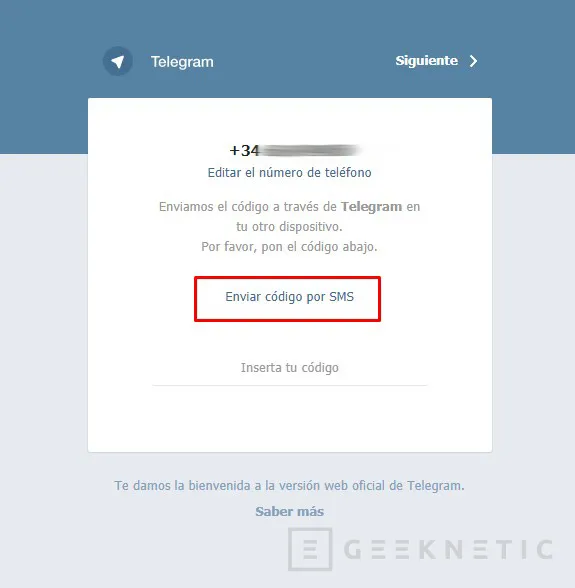
- Si has puesto alguna vez una contraseña para poder iniciar sesión y así evitar que otros usuarios puedan hacerlo por ti, has de introducir la contraseña para continuar, si no la has puesto puedes pasar al paso 6.
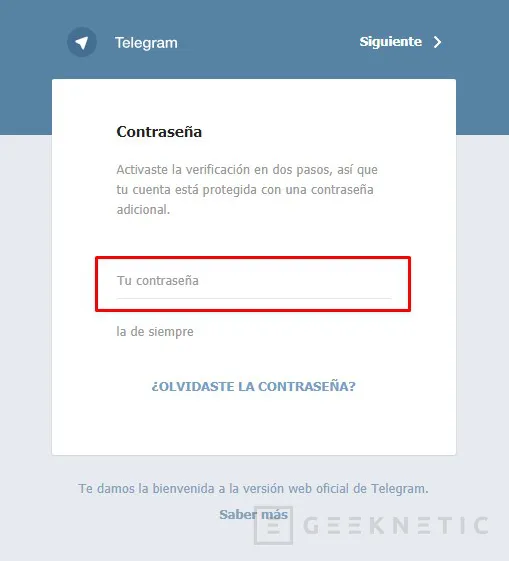
- En cualquier caso y una vez introducido el código o si teníamos contraseña después de introducir esta, podremos iniciar sesión y comenzar a charlar inmediatamente.
Como veis en estos sencillos pasos podemos iniciar sesión en Telegram Web para seguir con nuestras conversaciones simplemente usando un navegador web y una conexión a internet. Aparecerá todo tal y como lo teníamos la última vez que usamos Telegram en cualquier dispositivo y versión, el estilo de chats privados, grupos y canales es el mismo, todos ordenados a la izquierda y las conversaciones a la derecha. Incluso las conversaciones se sincronizan en tiempo real.
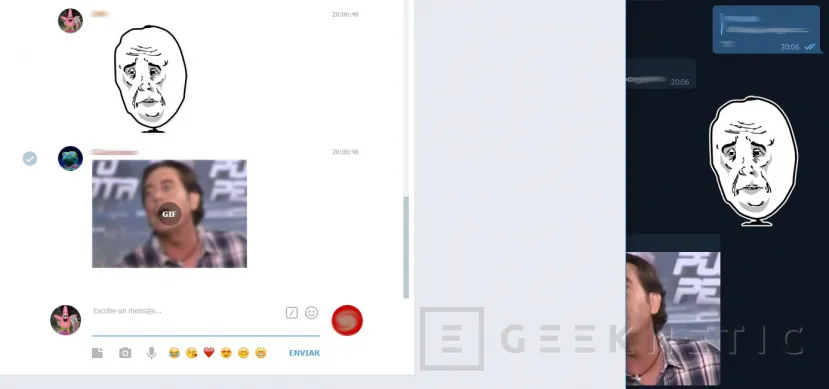
Podemos hacer uso de los emojis y algunos sticker, aunque no de los sticker animados, esta es una de las diferencias con las versiones de escritorio o móviles de Telegram, aunque veremos que es muy útil en ciertas ocasiones y que las acciones básicas e incluso más están cubiertas. Veamos más acerca de Telegram Web.
Las opciones de Telegram Web
Al igual que el cliente de escritorio y las aplicaciones móviles donde os contamos todo aquí, Telegram Web dispone de algunas, aunque no todas, opciones para que sea mucho más fácil realizar chats con otros usuarios, dispone de un menú que nos permitirá buscar dentro de un chat privado, si pulsamos en los tres puntos que nos aparecen arriba a la izquierda tendremos diferentes opciones para realizar mejores búsquedas dentro de ese chat.
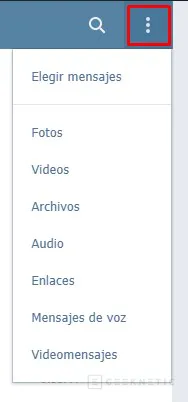
- Elegir mensajes, nos permite seleccionar varios mensajes para Reenviar, Eliminar, Responder o Editar, dependiendo de si seleccionamos uno o varios tendremos todas o algunas de estas opciones.
- Otras opciones son Fotos, Videos, Archivos, Audio, Enlaces, Mensajes de voz y Videomensajes, pulsando en alguna de ellas nos buscará en toda la conversación todos los mensajes del tipo que hayamos escogido, facilitando así la búsqueda si estamos buscando algún tipo en concreto.
Justo a la izquierda de los 3 puntos tenemos el icono de una lupa, por si queremos buscar alguna palabra o frase en concreto dentro de este chat privado.
Si pulsamos en los 3 puntos, pero en un grupo con más usuarios, veremos las mismas opciones solo que al final han añadido una muy útil que nos mostrará las veces que otros usuarios nos ha mencionado, así podremos ver directamente la conversación cuando te han nombrado a ti y luego ver el resto o saltarlo si no nos interesa. Si en lugar de un grupo hacemos clic en los 3 puntos en un canal, las opciones serán las mismas que en un chat privado.
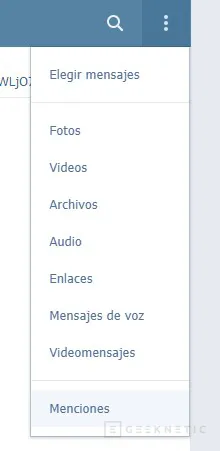
Volviendo a las conversaciones privadas, justo al lado del nombre podemos ver la información de la última conexión, si el usuario lo tiene permitido en las opciones de privacidad, si hacemos clic en el nombre del usuario podemos ver la información sobre este, si lo tienes en tu agenda aparecerá el nombre con el que lo guardaste, si no lo tienes en tu agenda el nombre será el que haya puesto el usuario cuando se registró en Telegram.
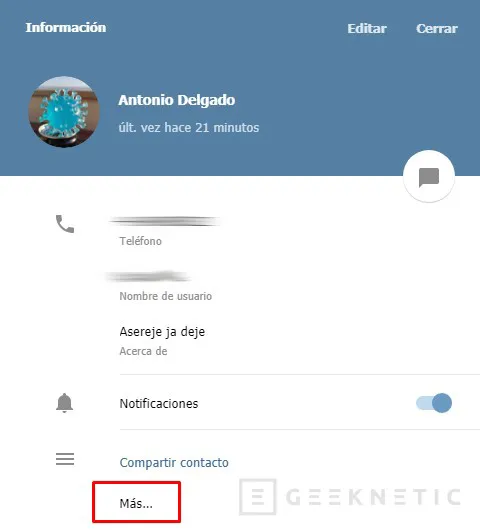
La información visible dependerá de si es un usuario que tienes en tu agenda y de las opciones de privacidad que tenga establecido ese usuario, si está en tu agenda y te ha compartido anteriormente su número de teléfono, podrás verlo aquí, además del @alias que tiene puesto y una breve descripción del usuario. También puedes establecer si quieres notificaciones de este activando o desactivando esta opción, nos aparece la opción de Compartir contacto, para enviar la información de este contacto a otros usuarios
Si hacemos clic en Más… nos aparecen otras opciones
- Eliminar el contacto, esta opción eliminará el contacto si lo tenías añadido.
- Bloquear usuario, que sirve para que no nos pueda escribir mensajes por privado.
- Eliminar historial, borra toda la conversación que tenías con este usuario.
- Eliminar chat, esto además eliminará la ventana de conversación que tenías con este usuario.
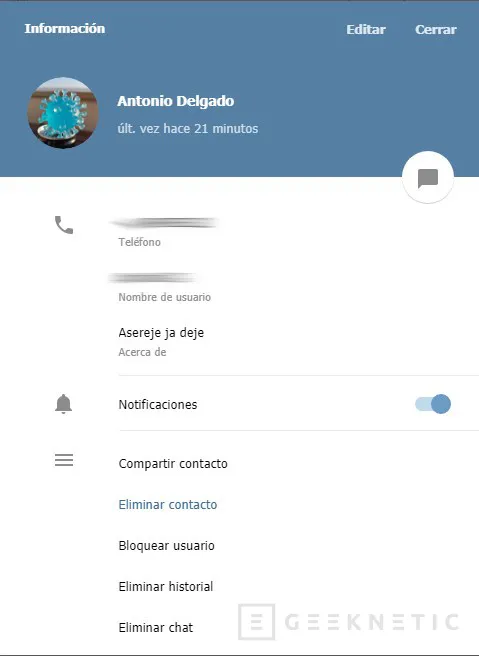
Además de estas opciones que os contamos, podemos editar la información del contacto haciendo clic en Editar, donde nos permitirá añadir o modificar el Nombre y Apellidos a este contacto, también haciendo clic en el icono del bocadillo, nos llevará a la conversación con este usuario o a iniciarla si no la teníamos antes. Esto último tiene sentido si en lugar de hacer clic en el nombre del usuario en una conversación privada, hacemos clic en el icono de algún usuario en un grupo, así también nos aparecerá la información del usuario, así si no teníamos una conversación privada con este, podemos iniciarla de esta forma.
Es una pena que desde el cliente web no se disponga la opción de crear chat seguros y encriptados como nos ofrece el cliente para móviles o escritorio, si dispones de este y quieres realizar este tipo de conversaciones con otros usuarios, aquí te contamos como hacerlo de manera muy sencilla.
Ajustes en Telegram Web
Hemos visto algunas opciones para interactuar con los usuarios, grupos y canales de Telegram, pero al igual que las otras versiones móviles y de escritorio, dispone de algunos ajustes para personalizar un poco Telegram Web, y decimos un poco porque estos ajustes son más limitados que cuando disponemos de un cliente de escritorio o móvil.
Al igual que en las conversaciones privadas, grupos y canales, tenemos un recuadro para buscar en todo Telegram, aquí buscaremos a la vez en todos los chats que tengamos. Justo arriba hay 3 barras paralelas que si pulsamos se abrirá el menú de Telegram Web, donde la primera opción es para crear un Nuevo Grupo, solo tenemos que seleccionar los usuarios que queremos incluir dentro del nuevo grupo de nuestra lista de contactos.
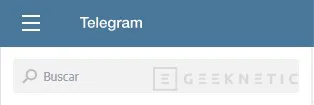
La siguiente opción son los contactos, si hacemos clic veremos una lista de todos los contactos que tenemos en Telegram, ya sea asociados a nuestra agenda o no, podemos buscar uno en concreto con el buscador integrado, o si pulsamos en editar, nos permitirá la opción de seleccionar varios, pero únicamente para eliminarlos.
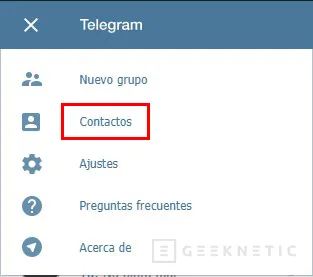
La siguiente de las opciones que nos encontramos son los ajustes, aquí es donde podremos personalizar Telegram Web. Si hacemos clic nos aparecerá nuestra información, la imagen que tenemos puesta, el teléfono y nuestro @alias, si hacemos clic en editar podemos cambiar el nombre y los apellidos a mostrar y si hacemos clic en el icono de la cámara de fotos, podemos añadir una nueva imagen de avatar, algunos ajustes sencillos ya que en el cliente de escritorio son mucho más completos.
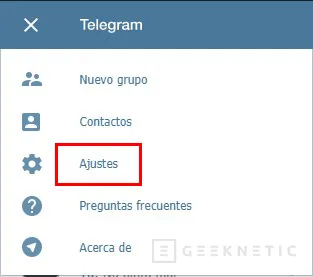
Otras opciones disponibles son habilitar o deshabilitar las notificaciones de escritorio, las notificaciones en segundo plano, si queremos una vista previa del mensaje o reproducir sonido cuando recibimos una notificación, si tenemos el sonido habilitado más abajo veremos una barra para controlar el volumen, todas estas opciones están habilitadas por defecto, así que tendremos que ponerlas a nuestro gusto cuando iniciemos sesión en Telegram Web.
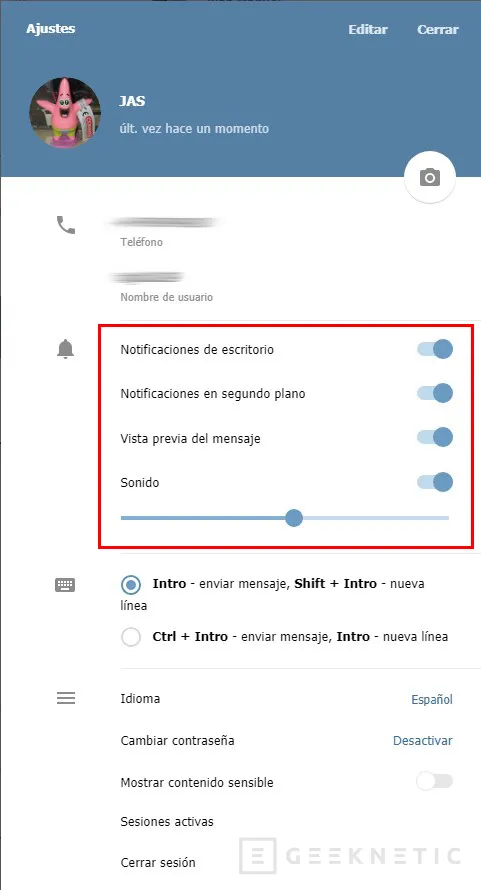
También podemos decidir si pulsando Intro enviamos el mensaje que tenemos escrito y con Shift + Intro escribimos una nueva línea o si enviamos el mensaje con Ctrl + Intro y una nueva línea la empezamos con Intro, la tecla Shift es la tecla mayúscula con la que además de esto podemos hacer muchas combinaciones de teclado en Windows 10.
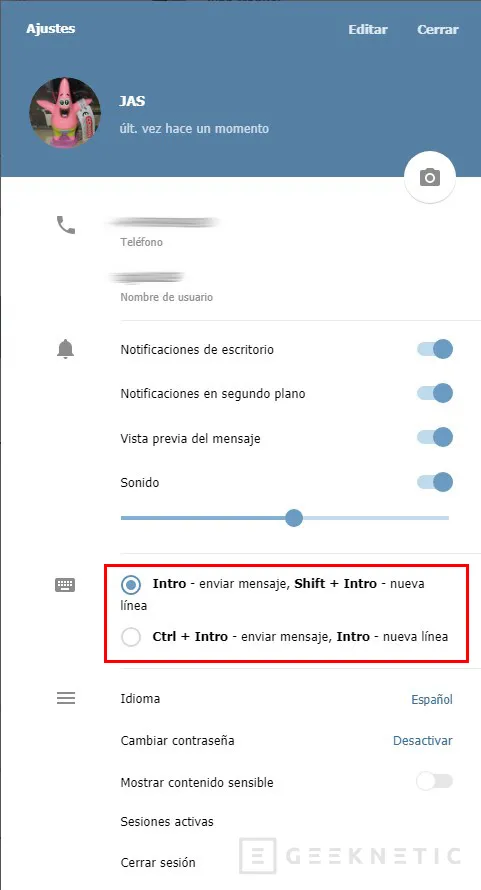
El resto de las opciones nos permite cambiar el idioma, desactivar o cambiar la contraseña si la tenemos activa, mostrar contenido sensible, ver las sesiones activas que es una opción muy útil si queremos saber en que dispositivos tenemos iniciada sesión en Telegram, ya sea versión Web, escritorio o móvil, y por último nos da la opción de cerrar sesión si hemos acabado nuestros chats y no vamos a usar más este equipo para Telegram Web.
Las demás opciones son Preguntas Frecuentes, que nos enlaza directamente al FAQ (Frequently Asked Questions o preguntas más frecuentes) de Telegram, o Acerca de que nos mostrará la versión que estamos usando de Telegram Web, además de un enlace a las Novedades de esta y el resto de versiones y otro enlace a GitHub para ver el código de Telegram Web.
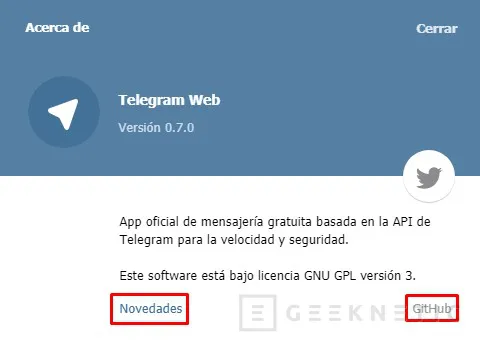
Conclusión
Telegram Web es una herramienta de comunicación con otros usuarios de esta plataforma, Telegram, muy cómoda y fácil de usar, no es necesario instalar nada, es muy ligera ya que se ejecuta desde el navegador, no consume muchos recursos o datos móviles y se puede ejecutar prácticamente desde cualquier dispositivo con un navegador y acceso a internet.
Muy útil si vamos a usar un ordenador público o prestado o si estamos con poca batería, así tendremos la comodidad de poder escribir con un teclado físico y una pantalla mayor a lo habitual que es usarlo en nuestro teléfono móvil. Es genial para conexiones puntuales en cualquier lugar sin tener que andar descargando clientes o instalando programas para su funcionamiento, también es genial para salir del paso, incluso podemos realizar algunos ajustes al cliente para adaptarlo a nosotros.
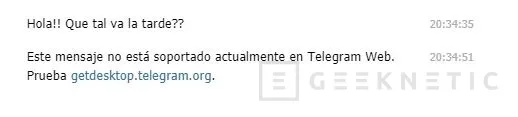

Y esta es la única pega, las opciones y ajustes son limitados, como era de esperar, ya que en la versión para móviles o escritorio tendemos unos ajustes mucho más completos, además que muchos de los Gif o Sticker no son visibles en la versión Web de Telegram dejándonos un mensaje indicando que no está soportado en Telegram Web, y nos invita a probar la versión de escritorio.
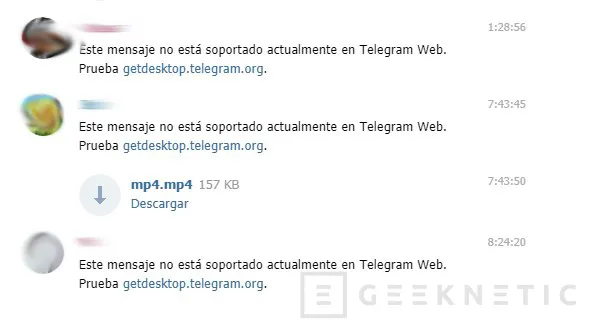
Fin del Artículo. ¡Cuéntanos algo en los Comentarios!











